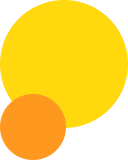OneULink学生端是一款便捷的信息查询和文件存储服务平台,它与OneULink系统无缝对接,可以实时保存和更新CoE、Offer、OSHC、Visa等文件资料信息。通过这个平台,您可以轻松地将所需文件发送到自己的邮箱,实现文件资料的有效管理,解决您信息接收不及时等问题。
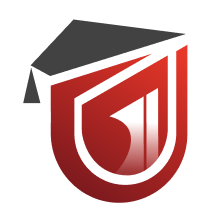
✱ OneULink学生端功能 ✱
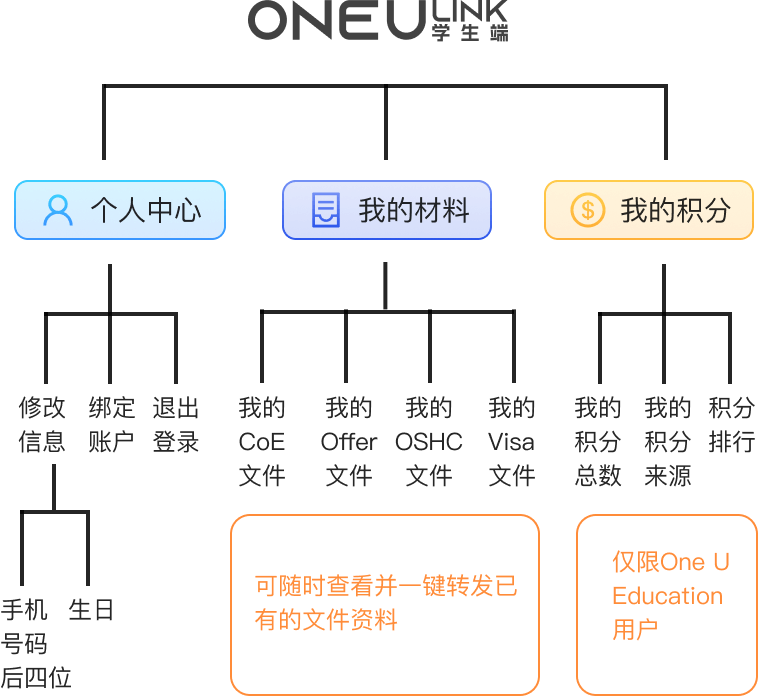
✱ 如何登入 ✱
- 1
打开常用浏览器,在浏览器内输入网址:https://student.oneulink.com/后,输入 联系邮箱和验证码,即可进入个人信息填写页面。
Tips:该邮箱为用户填写申请信息中所填写的联系邮箱。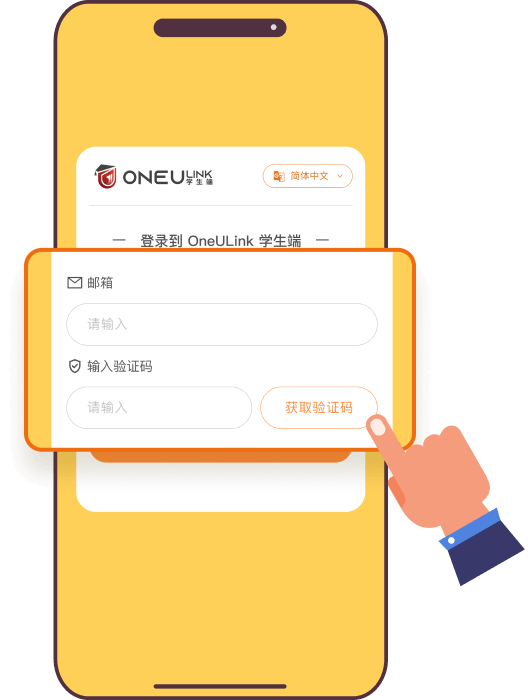

- 2
在邮箱登入成功后,您需在此页面进行初始化个人设置,即填写自己的 手机号码后四位数和生日信息,完成身份认证和信息绑定流程。
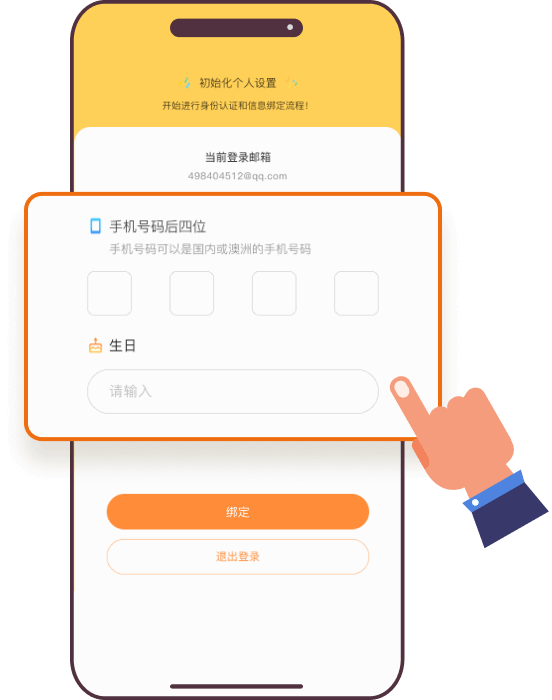
- 1
✱ 如何使用 ✱
- 个人设置操作说明
- 1
登入后,个人中心若显示没有可用的个人信息,则您需在个人中心的下方,手动点击【重新设置】
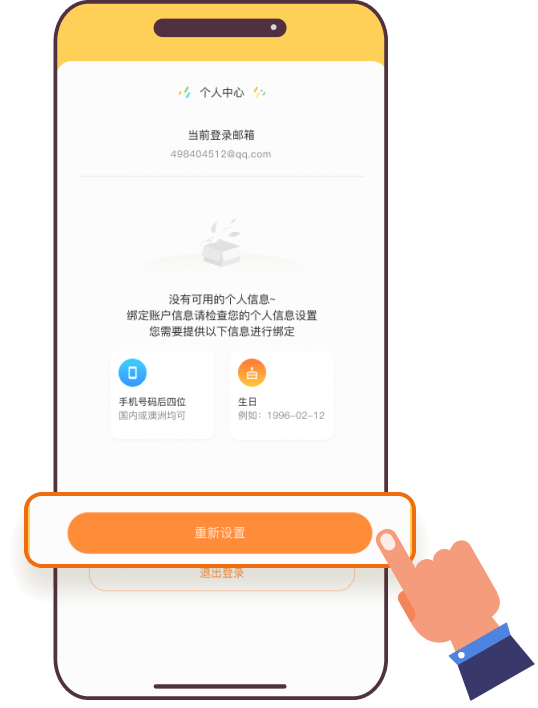

- 2
设置手机号码后四位
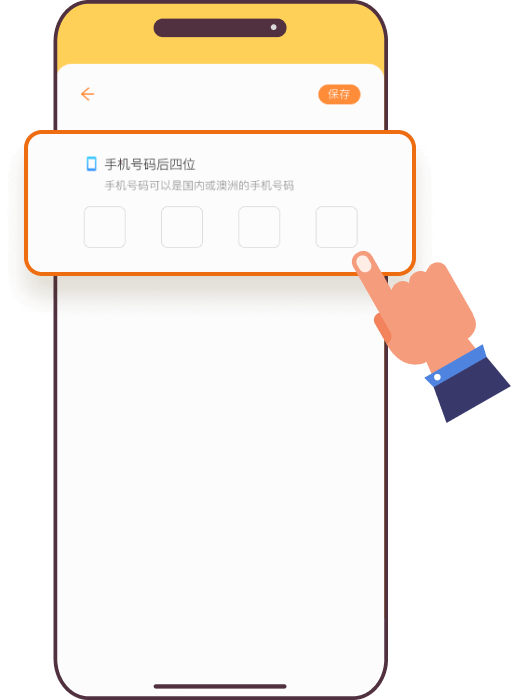

- 3
设置生日
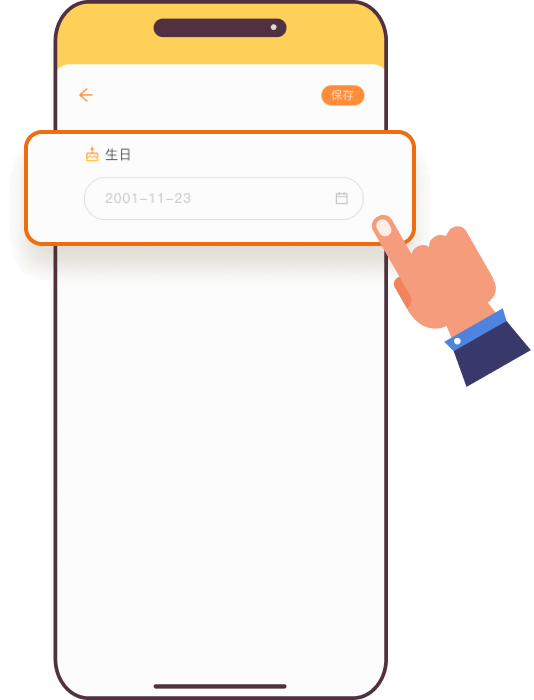
以下为完成个人设置后的页面
Tips:在个人中心中,可修改手机号后四位、生日等基础信息。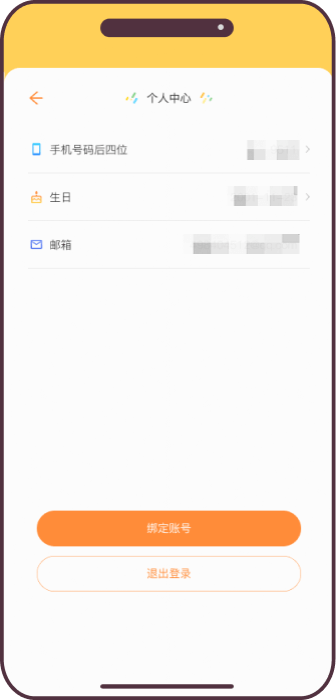
- 我的材料绑定说明
- 1
在学生端页面中若无法显示“我的材料”页面,您需点击个人中心,并手动点击【绑定账号】。
Tips:同个用户在学生端创建账户多个时,将无法显示我的材料页面,需要手动绑定。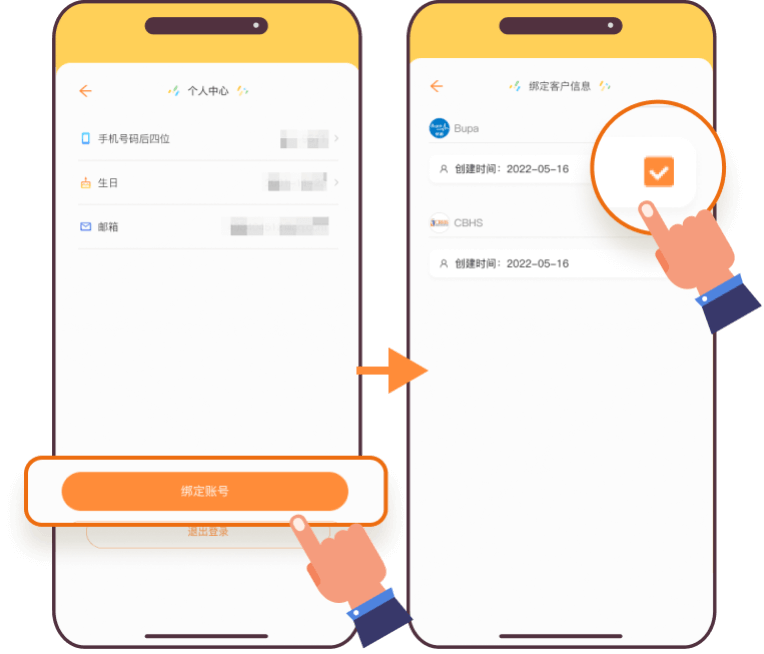
- 2
绑定账户后,您可以在“我的材料”页面,查看我的COE、Offer、OSHC、Visa等相关文件资料。
Tips:如有需要,可通过发送到邮箱,自行下载相应的文件资料。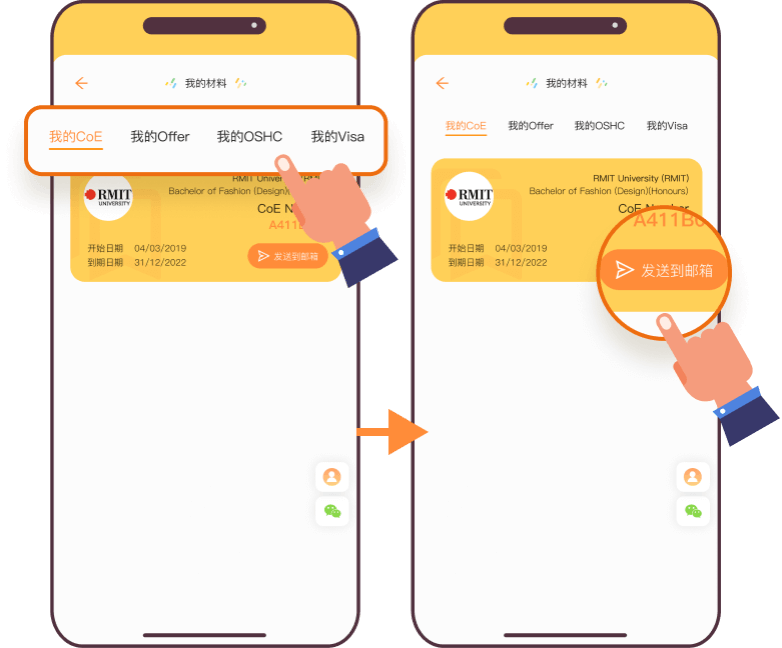
✱ 如何退出登入 ✱
若您需要退出账号或者切换账号时,可在“个人中心”页面,点击【退出登录】即可退出账号。
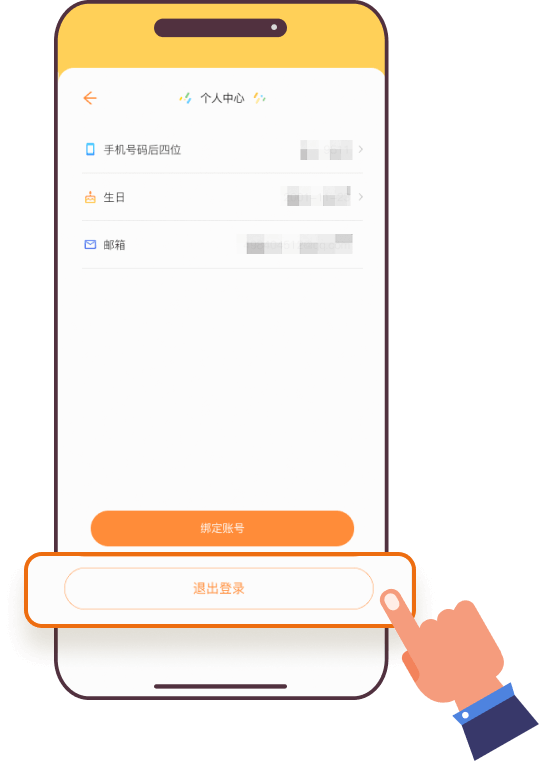
✱ 我的积分 ✱
我的积分说明- 有推荐码的情况
- 1
如果您是One u Education的用户,并且您的专员已经为您开通了客户推荐功能,那么在您登入学生端后,您将获得一个客户推荐码。您可以使用这个推荐码来推荐客户办理案件,并赚取相应的积分。在此页面上,您可以查看您的总积分、积分排行以及积分的规则。
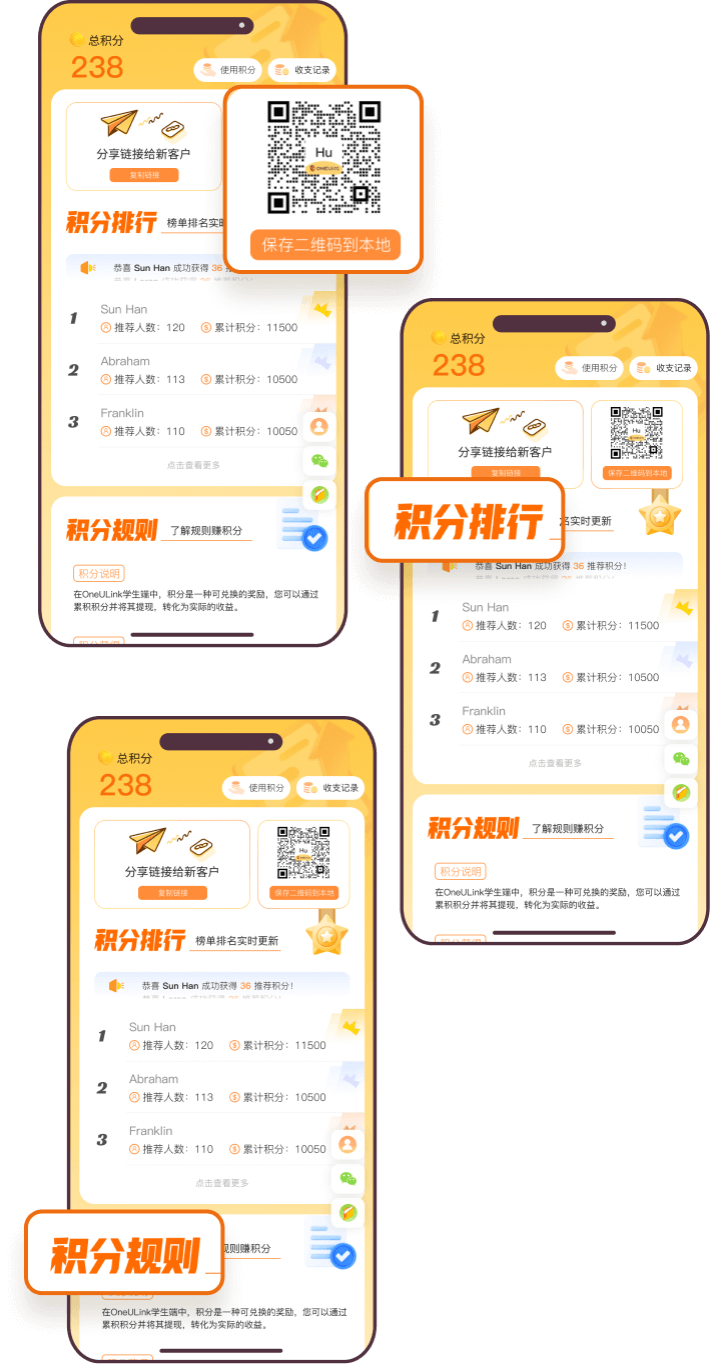
- 2
如果您点击【使用积分】按钮,您可以在弹窗中申请并选择您要使用的积分类型,例如申请学费减免。
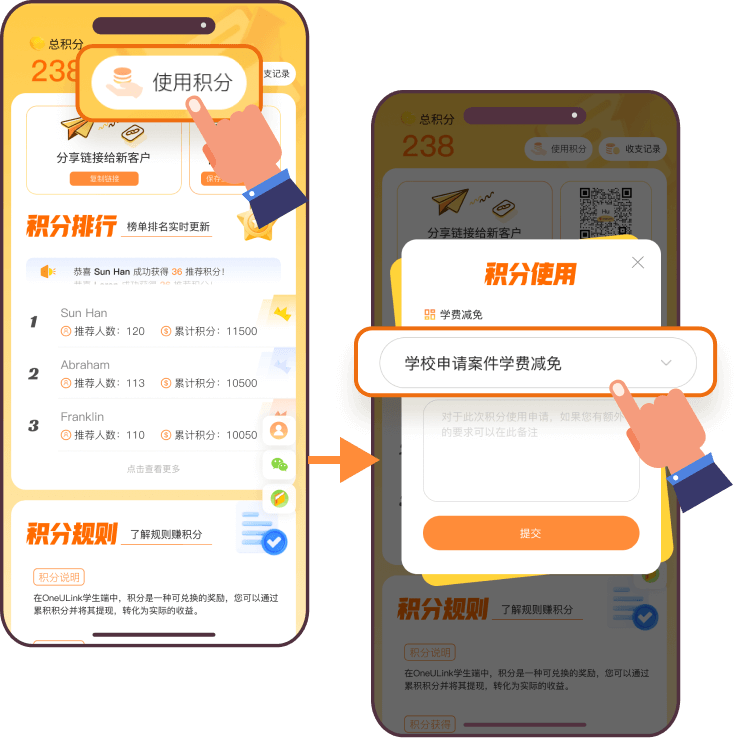
- 3
此外,您还可以点击【收支记录】按钮,以便查看您的积分明细和积分兑换记录。
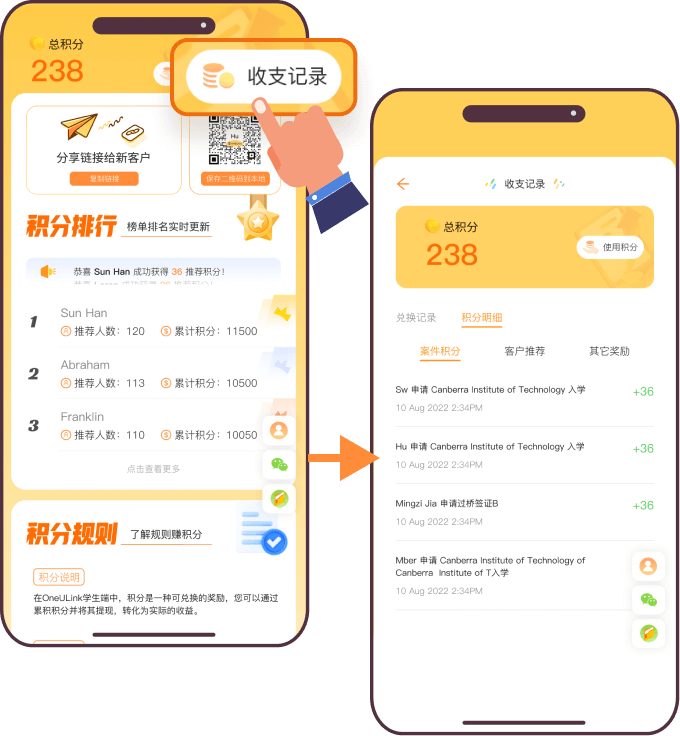
- 4
通过点击【积分明细】,您可以在此查看您的积分来源,包括从案件奖励中获得的积分、客户推荐积分以及其它奖励积分。
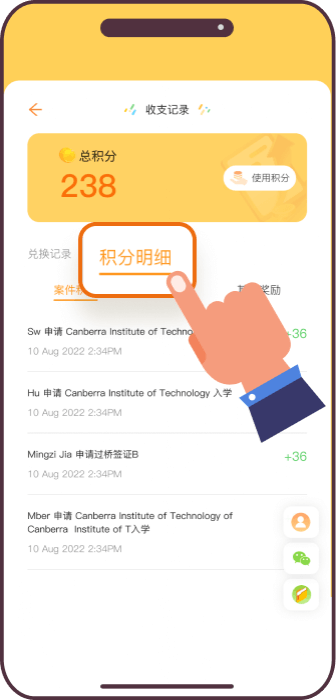
- 5
如果您点击【兑换记录】,您可以在此查看您兑换积分的记录,记录中包括兑换的进度和结果,以及兑换失败的原因。
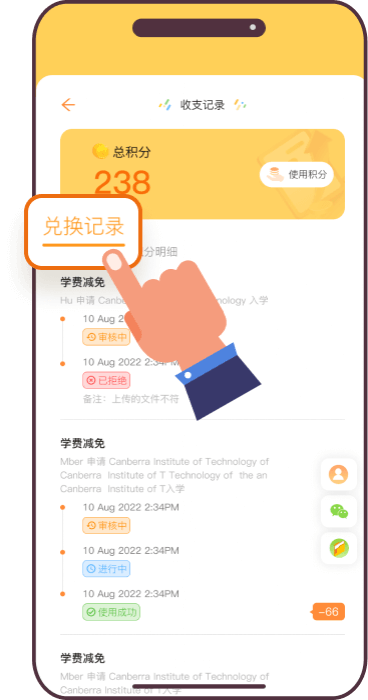
- 无推荐码的情况
- 1
如果您是One u Education的用户,但您的专员尚未为您开通客户推荐功能,那么在您登入学生端后,您将只能在此页面中查看您的总积分和积分规则。
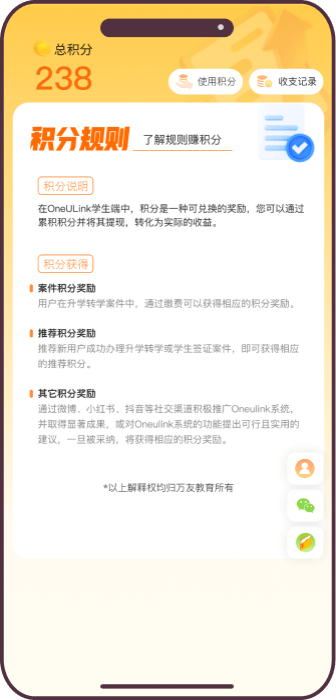
- 2
如果您点击【使用积分】按钮,您可以在弹窗中申请并选择您要使用的积分类型,例如申请学费减免。
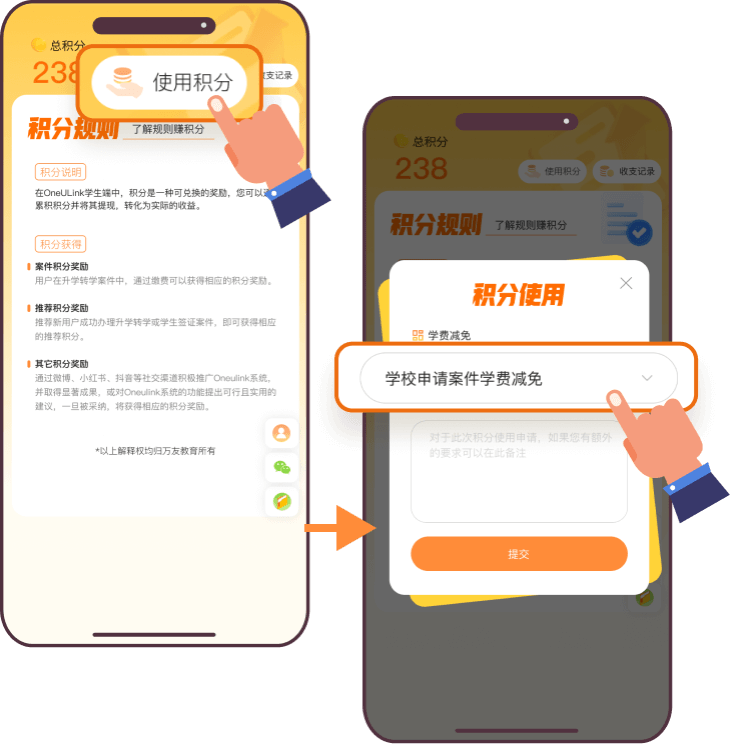
- 3
此外,您还可以点击【收支记录】按钮,以便查看您的积分明细和积分兑换记录。
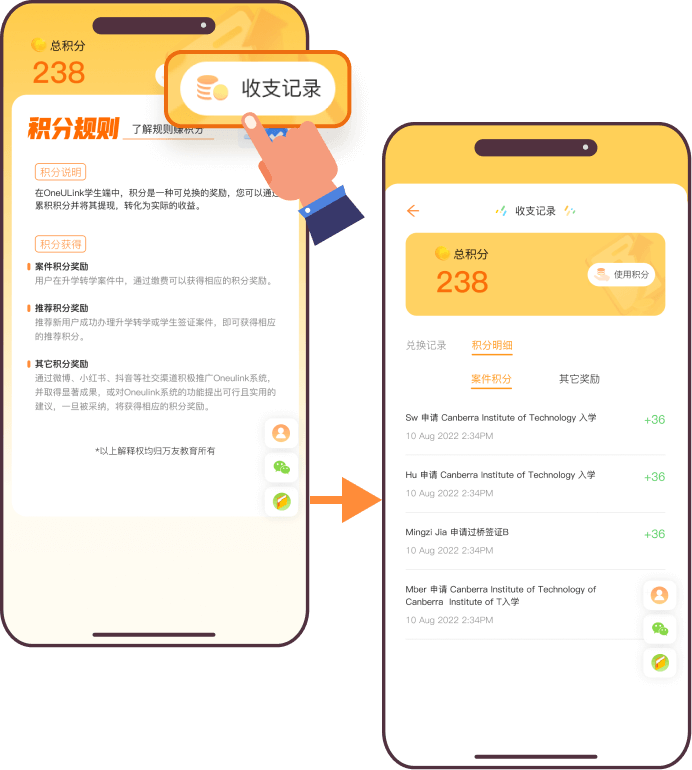
- 4
通过点击【积分明细】,您可以在此查看您的积分来源,包括从案件奖励中获得的积分和其它奖励积分。
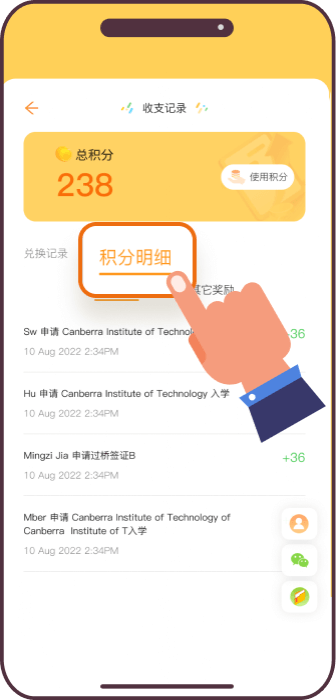
- 5
如果您点击【兑换记录】,您还可以在此查看您兑换积分的记录,记录中包括兑换的进度和结果,以及兑换失败的原因。
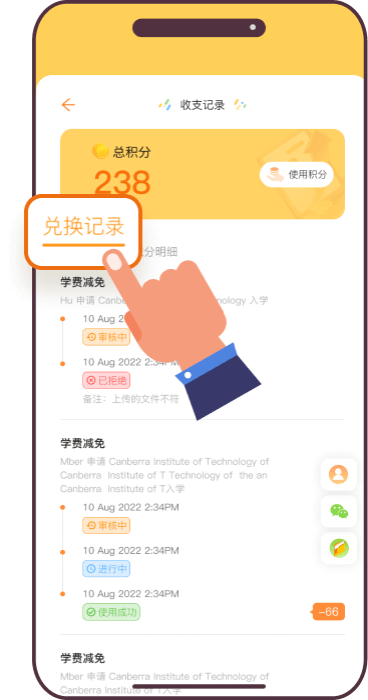
Tips:拥有推荐码的用户可以获得更多的积分来源。如果您有需要,可联系您的专员为您开通客户推荐功能。